Cara menyimpan dan berhenti di vim
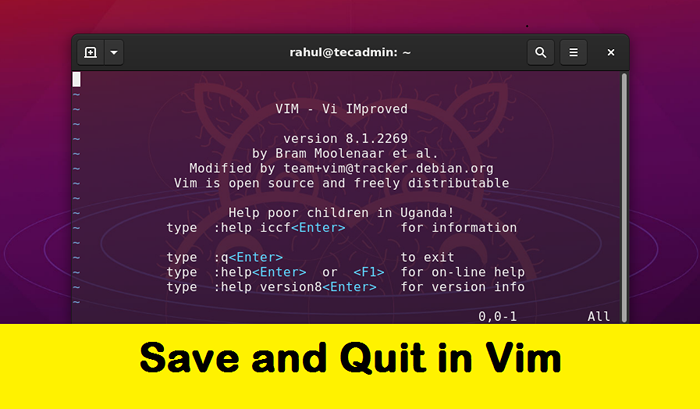
- 1487
- 35
- Karl O'Connell DDS
Vim adalah bentuk pendek dari vi yang ditingkatkan. Ini adalah editor teks open-source gratis dan dapat diinstal pada sistem operasi apa pun baik pada sistem operasi Windows atau Linux. Ini dapat digunakan dalam mode CMD (baris perintah) serta GUI (antarmuka pengguna grafis). Sangat fleksibel dan dapat diandalkan untuk digunakan dan kami dapat mengedit kode apa pun atau skrip apa pun dengan mudah di dalamnya.
Mari kita lewati langkah pertama untuk mempelajari VI / VIM untuk menyimpan dan menutup file. Tutorial ini akan membantu Anda memahami, cara menyimpan file di VI/VIM dan berhenti dari editor.
Cara menyimpan perubahan di vim
Mari kita pahami simpan file di vim (vi) dan lanjutkan pengeditan. Menggunakan langkah -langkah di bawah ini Anda dapat menyimpan perubahan yang dibuat dalam file di editor vim. File akan tetap dalam mode pengeditan.
- Tekan ESC untuk beralih ke mode perintah.
- Jenis : (usus besar) Untuk memulai prompt perintah di kiri bawah editor.
- Jenis w Tepat setelah simbol usus besar dan tekan enter.
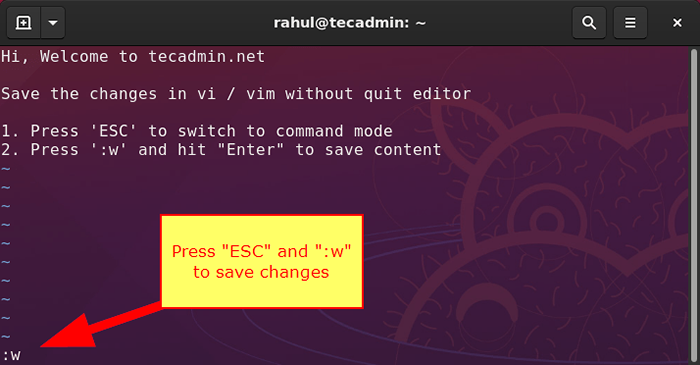 Simpan perubahan dalam editor VI/VIM (ESC +: W)
Simpan perubahan dalam editor VI/VIM (ESC +: W)Proses di atas akan menyimpan perubahan dalam editor VI/VIM saat ini. File Anda akan tetap terbuka di editor untuk perubahan lebih lanjut.
Vim menyimpan file dan berhenti
Di bagian ini, Anda akan belajar, cara menyimpan perubahan di vim tanpa berhenti dari editor.
- Tekan ESC untuk beralih ke mode perintah.
- Jenis : (usus besar) Untuk memulai prompt perintah di kiri bawah editor.
- Jenis WQ Tepat setelah simbol usus besar dan tekan enter.
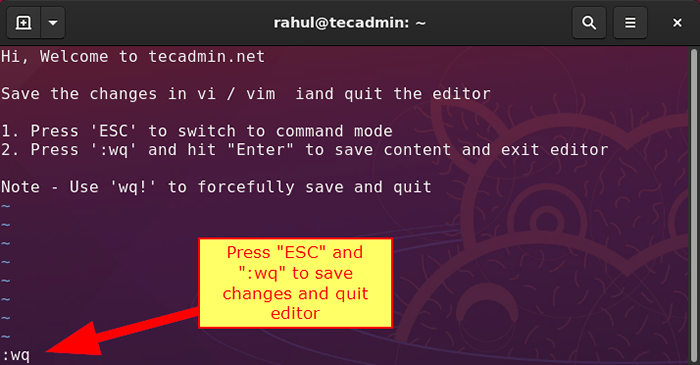 Simpan perubahan dan keluar dari editor VI/VIM (ESC +: WQ)
Simpan perubahan dan keluar dari editor VI/VIM (ESC +: WQ)Proses di atas akan menyimpan perubahan dalam editor VI/VIM saat ini. File Anda akan tetap terbuka di editor untuk perubahan lebih lanjut.
Editor keluar vim tanpa menyimpan perubahan
Terkadang, Anda menemukan bahwa perubahan yang Anda buat tidak benar dan hanya ingin keluar dari file tanpa menyimpan perubahan itu. Gunakan instruksi di bawah ini untuk membuang perubahan yang belum disimpan dalam editor vim.
- Tekan ESC untuk beralih ke mode perintah.
- Jenis :Q! untuk keluar dari editor membuang perubahan yang belum disimpan
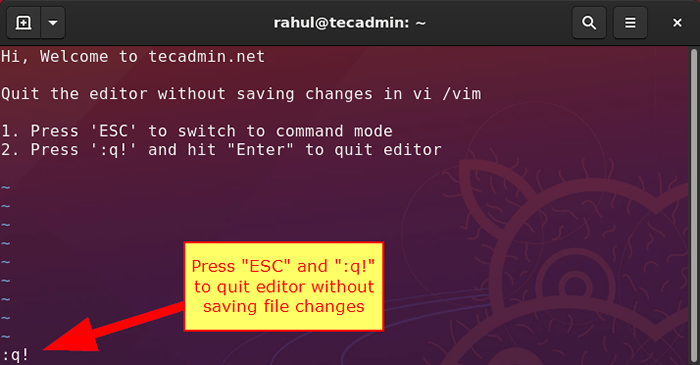 Abaikan perubahan apa pun dan keluar dari editor VIM (ESC +: Q!)
Abaikan perubahan apa pun dan keluar dari editor VIM (ESC +: Q!)Tetapi, jika Anda tidak yakin dan tidak ingin kehilangan konten Anda, ikuti instruksi berikutnya.
Simpan perubahan pada file baru di VI/VIM
Semua orang ingin berada di Simpan File dan tidak ingin kehilangan kerja keras mereka. Jika Anda berpikir, perubahan Anda berguna tetapi tidak dalam file saat ini. Kemudian simpan perubahan ke file yang berbeda tanpa menutup editor vim. Ikuti instruksi di bawah ini.
- Tekan ESC untuk beralih ke mode perintah.
- Jenis : w new_file_name Untuk menyimpan perubahan ke file lain.
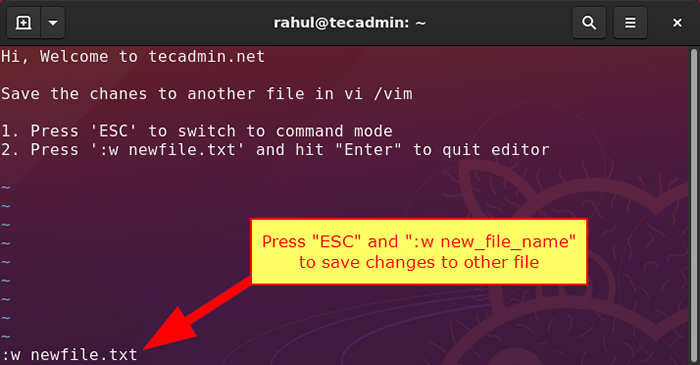 Simpan perubahan pada file baru di editor vim (ESC +: w newfile)
Simpan perubahan pada file baru di editor vim (ESC +: w newfile)Perintah Simpan dan Berhenti di VI/VIM lainnya
Dalam metode di atas, Anda belajar tentang menyimpan file dan berhenti dari editor vim. Ada beberapa metode lain untuk menangani skenario lain.
Dua langkah pertama akan tetap sama seperti di atas:
- Tekan ESC untuk beralih ke mode perintah.
- Jenis : (usus besar) Untuk memulai prompt perintah di kiri bawah editor.
Sekarang, gunakan salah satu perintah di bawah ini sesuai kebutuhan Anda.
| Memerintah | Arti |
|---|---|
: w | Tulis perubahan ke file tanpa penutupan editor. |
: Wq | Tulis perubahan pada file dan tutup editor |
: Wq! | Tuliskan perubahan dengan paksa untuk file dan berhenti bahkan jika file hanya memiliki izin baca |
:Q | Keluar dari editor (hanya jika tidak perubahan telah dilakukan untuk mengajukan) |
:Q! | Berhenti editor dengan Dicarding setiap perubahan yang dibuat dalam file. |
: w new-name | Simpan file contnet dengan nama file baru. |
:X | Tutup file dengan Simpan Perubahan. |
Kesimpulan
Ada banyak editor seperti Nano, Gedit, Jed Editor, dll. Tetapi fleksibilitas dan keandalan editor VIM sangat tinggi sehingga direkomendasikan. Dalam artikel ini, kita belajar cara menginstal editor vim serta bagaimana kita dapat keluar dari editor baik dengan menyimpan atau tanpa menyimpan file.

